Varmuuskopioi puhelimesi, tai muutat pahoillani kadottaessasi arvokasta tietoa.
Käytät puhelinta joka päivä, tähän Android-laitteeseen kootaan useita tärkeitä tiedostoja. Joten Android-puhelimen tietojen menettäminen voi olla yhtä tuhoisa kuin kärsimys tietokoneen kovalevyn kaatumisen vuoksi. Siksi on tärkeää, että puhelimeen tehdään varmuuskopioita yhtä säännöllisesti ja huolellisesti kuin muissa laitteissa.
Puhelimen varmuuskopiointiin tarjotaan paljon tapoja tietojen menetyksen välttämiseksi. Täällä näytämme tehokkaita tapoja varmuuskopioida yhteystietoja, tekstiviestejä, valokuvia, musiikkia, videoita, sovellustietoja, kuten WhatsApp Androidilla. Jatka vain lukemista löytääksesi haluamasi tapa tehdä puhelimesta varmuuskopio.
Haluat myös lukea: Varmuuskopioi kaikki Android-puhelimesta.
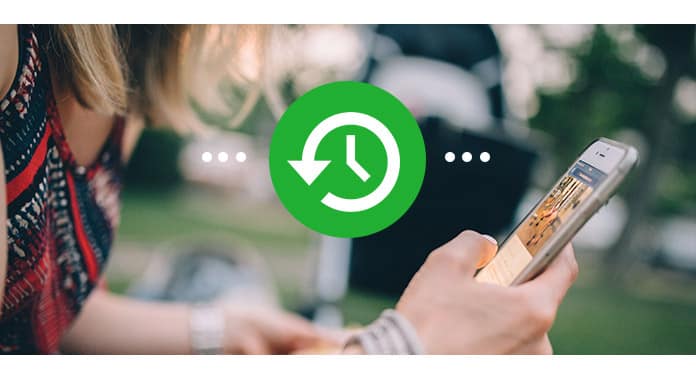
ICloudin tapaan Google voi auttaa sinua pitämään suurimman osan tärkeistä yhteys- ja sähköpostitiedoista. Eri tietoja, kuten kalenteri, selain, yhteystiedot, Gmail, valokuvat, musiikki ja muut, voidaan synkronoida Googlen palvelimiin. Voit tehdä seuraavan oppaan varmuuskopioidaksesi puhelimesi Googlen kanssa.
Vaihe 1 Avaa Android-puhelimesi lukitus, napauta "Asetukset"> Vieritä alas löytääksesi "Tilit"> Napauta "Google". Kirjaudu sisään Google-tiliisi sähköpostiosoitteella.
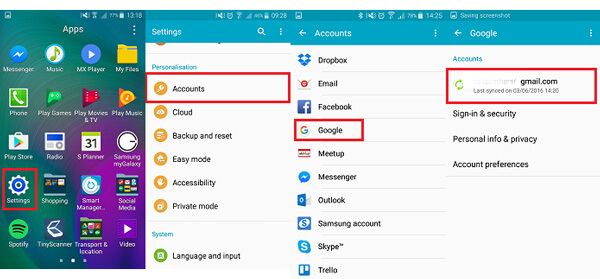
Vaihe 2 Kun olet kirjautunut Google-tilille, näet luettelon tietotyypeistä, jotka voisit varmuuskopioida Googlelle, napsauttamalla "Lisää" tai kolmen pisteen vaihtoehtoa puhelimen näytön oikeassa kulmassa> Napauta "Synkronoi nyt", jos haluat tehdä puhelimen varmuuskopion Google.
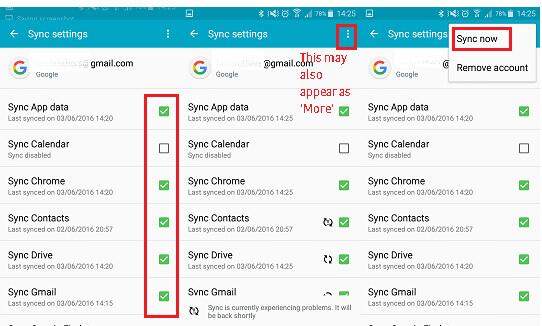
Tällä tavalla voit varmuuskopioida Android-puhelimen Google-tilille. Mutta sinun pitäisi tietää, että kaikkia tietoja ei voida varmuuskopioida Google-palvelulla. Voit tarkistaa Android-puhelimen varmuuskopion verkossa Google-tililläsi.
Sinä voit tarvita: Google-kuvien varmuuskopio.
Jos puhelimesi kuvat ja videot merkitsevät sinulle paljon, voit varmuuskopioida Android-valokuvat / videot automaattisesti Google+ -palvelun avulla.
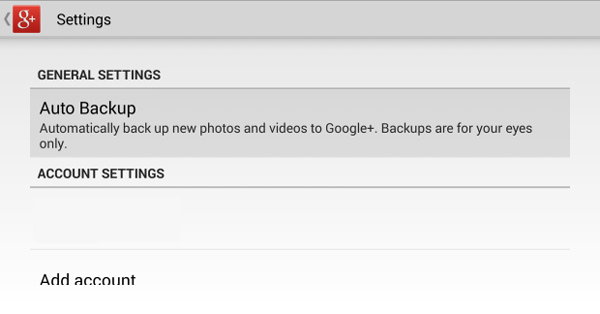
Vaihe 1 Avaa puhelimesi lukitus ja avaa Google+ -sovellus.
Vaihe 2 Napauta valikkoa ja asetuksia tai 3-pisteasetuspainiketta.
Vaihe 3 Valitse "Automaattinen varmuuskopiointi" ja kytke ominaisuus päälle.
Vaihe 4 Vieritä kohtaan "Varmuuskopiointiasetukset" ja valitse, varmuuskopioiko se kaikki valokuvat ottaessasi niitä, jopa matkapuhelintietojesi avulla. Voit myös varmuuskopioida vain valokuvia / videoita Wi-Fi: n kautta.
Google+ olettaa, että puhelimen varmuuskopiointi tehdään vain Wi-Fi-yhteyden kautta. Jos välität paljon akun kestosta, voit valita vaihtoehdon, jonka avulla varmuuskopioidaan vain Android-puhelimen latauksen aikana.
Haluatko varmuuskopioida puhelintietosi suoraan toiseen iOS / Android-laitteeseen? Tätä menetelmää käyttämällä sinun ei tarvitse siirtää Android-tietoja tietokoneelle. Asia muuttuu paljon helpommaksi, varsinkin kun teet puhelimen varmuuskopion iOS-laitteelle. Tässä suosittelemme vilpittömästi ammattilaista Puhelinvarmuuskopio työkalu, jonka avulla voit varmuuskopioida Android-puhelimen. Voit ladata ja asentaa sen ilmaiseksi tietokoneellesi.
Vaihe 1 Käynnistä tämä tehokas puhelimen varmuuskopiointityökalu tietokoneellasi ja kytke kaksi puhelinta siihen.

Vaihe 2 Aseta lähde- ja kohdelaite varmistamalla, että varmuuskopioit puhelimen oikealle Android- tai iOS-laitteelle.

Vaihe 3 Valitse varmuuskopioitavat tiedostotyypit ja tee sitten puhelimen varmuuskopio napsauttamalla "Aloita kopiointi" -painiketta.
Muutamalla napsautuksella voit varmuuskopioida Android-laitteen toiseen iOS / Android-laitteeseen.
Voit oppia vaiheet alla olevasta videosta:
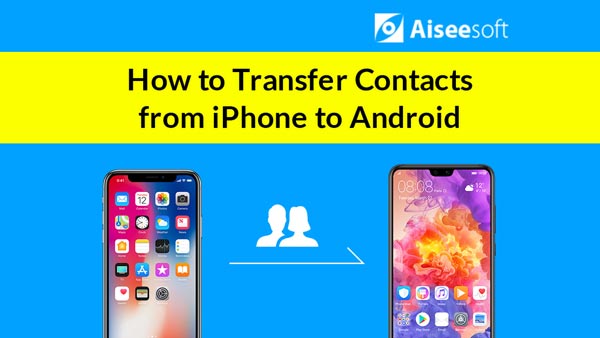

Jos haluat varmuuskopioida sovelluksen Android-tietojesi tietokoneelle / kannettavalle tietokoneelle, voit selata Google Playta löytääksesi sopivat puhelimen varmuuskopiointisovellukset.
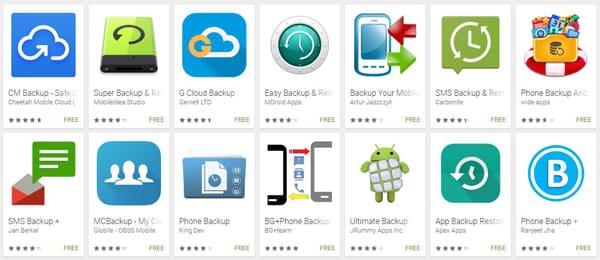
Voit katsoa videon alla:


Tässä viestissä puhumme pääasiassa puhelimen varmuuskopioinnista. Näytämme useita tapoja auttaa varmuuskopioimaan Android-tietoja. Tietysti voit siirtää helposti useita tiedostoja Android-puhelimesta tietokoneeseen USB-kaapelilla. Toivottavasti voit varmuuskopioida puhelimen helposti lukemisen jälkeen.
Älä missaa: Varmuuskopioi SMS-viestit Android-tietokoneelle.